Печать документов является одним из наиболее удобных способов передачи информации от компьютера на бумагу. Однако, иногда возникают ситуации, когда компьютер не видит принтер. Это может быть вызвано разными причинами, начиная от неправильного подключения до неисправностей в оборудовании. В данной статье мы рассмотрим основные проблемы, которые могут возникнуть, а также поделимся решениями для их устранения.
В первую очередь, если ваш компьютер не видит принтер, вам стоит проверить правильность подключения. Убедитесь, что принтер правильно подключен к компьютеру и включен. Также следует проверить, что все кабели целые и надежно подсоединены. Иногда простое переподключение может решить данную проблему.
Если после проверки подключения проблема не решена, следующим шагом будет проверка установки драйверов принтера. Драйверы – это программное обеспечение, которое позволяет компьютеру взаимодействовать с принтером. Установка неправильных или устаревших драйверов может вызвать проблемы с распознаванием принтера. Проверьте, что у вас установлены актуальные драйверы, и если нет, загрузите и установите их с официального сайта производителя принтера.
Видео:Что делать, если компьютер не видит принтер?Скачать

Проблемы с подключением
Если принтер подключен к компьютеру через кабель USB, то убедитесь, что кабель правильно подключен и надежно зафиксирован на обоих концах. Попробуйте использовать другой кабель USB, чтобы исключить возможность его повреждения.
Если же принтер подключен через Wi-Fi, проверьте, подключено ли устройство к сети. Убедитесь, что Wi-Fi на принтере активирован, а также проверьте настройки сети на компьютере.
В некоторых случаях может возникнуть проблема с неправильным распознаванием принтера компьютером. В этом случае, попробуйте отключить и снова подключить принтер к компьютеру. Также, можно попробовать перезагрузить компьютер и принтер для устранения возможных технических неполадок.
Если все вышеперечисленные методы не помогли, то проблема может быть связана с портом USB на компьютере или сетевыми настройками. В таком случае, рекомендуется обратиться к специалисту, который сможет проанализировать проблему и предложить соответствующее решение.
Неправильные настройки подключения
Проблемы с подключением принтера к компьютеру могут быть вызваны неправильными настройками подключения. В этом случае, компьютер не сможет обнаружить принтер и установить с ним соединение.
Одной из частых проблем является неправильный выбор порта подключения. При установке принтера нужно проверить, что правильно выбран порт подключения. Порт должен соответствовать типу подключения принтера (например, USB или Ethernet), иначе проблемы с подключением неизбежны.
Еще одной причиной неправильных настроек подключения может быть неправильное расположение принтера. Если принтер расположен слишком далеко от компьютера, сигнал может быть плохо передан, что приведет к проблемам с подключением. Убедитесь, что принтер и компьютер находятся достаточно близко друг к другу для достижения стабильного и качественного подключения.
Если вы подключаете принтер по сети, убедитесь, что настройки сети указаны правильно. Проверьте IP-адрес принтера, маску подсети и стандартный шлюз. Если эти настройки неправильные, компьютер не сможет правильно обнаружить принтер.
Если вы столкнулись с проблемами подключения принтера к компьютеру, рекомендуется перепроверить все настройки подключения. Запустите мастер подключения принтера и следуйте его инструкциям для корректной настройки соединения. Если проблемы с подключением все еще не решены, обратитесь к специалисту или обратитесь в службу технической поддержки.
Плохая физическая связь
Проблемы с физическим подключением могут стать причиной того, что компьютер не видит принтер. Возможны несколько причин таких проблем:
- Неисправный кабель. Если кабель, которым подключен принтер к компьютеру, поврежден или неисправен, это может привести к проблемам с передачей данных и, следовательно, к невозможности обнаружения принтера компьютером. Рекомендуется проверить кабель на наличие повреждений и, при необходимости, заменить его новым.
- Неправильное подключение. В случае неправильного подключения кабеля к портам компьютера и принтера также может возникнуть проблема с физической связью. Следует убедиться, что кабель правильно подключен к соответствующим портам на обоих устройствах.
- Повреждение порта. Если порт, к которому подключен принтер на компьютере, поврежден, это также может стать причиной проблем с физической связью. Рекомендуется проверить порт на наличие видимых повреждений или признаков неисправности. Если обнаружены повреждения, требуется ремонт или замена порта.
- Неисправность принтера. В редких случаях проблема может быть связана с самим принтером. Некорректная работа или неисправность порта принтера может привести к невозможности его обнаружения компьютером. В этом случае может потребоваться обращение к специалисту для диагностики и ремонта принтера.
Если у вас возникла проблема с физической связью между компьютером и принтером, рекомендуется проверить и исправить вышеуказанные причины. Это поможет восстановить нормальное подключение и обеспечить работоспособность принтера.
Видео:Компьютер не видит принтер. Причины и решения проблемыСкачать

Проблемы с драйверами
Одна из распространенных проблем с драйверами — это их устаревшая версия. Если вы установили новый принтер или выполнили обновление операционной системы, то старые драйверы могут перестать совместимыми. В этом случае вам необходимо скачать и установить новую версию драйверов с официального сайта производителя принтера.
Также возможна ситуация, когда у вас установлены несколько принтеров или других устройств, и их драйверы конфликтуют между собой. В этом случае необходимо проверить список установленных устройств и удалить дублирующиеся драйверы. После этого перезагрузите компьютер и проверьте, что принтер правильно подключен и работает.
Помимо этого, если у вас возникли проблемы с драйверами, стоит проверить их наличие на компьютере. Для этого зайдите в «Управление устройствами» или в «Панель управления» и найдите раздел с принтерами. Если там отображается желтый или красный значок рядом с принтером, это может быть признаком проблемы с драйверами. Попробуйте обновить их или выполнить переустановку.
Важно также отметить, что проблемы с драйверами могут возникать не только при подключении принтера, но и во время его использования. Если у вас возникают ошибки или принтер не печатает, проверьте, что у вас установлена последняя версия драйверов и устройство подключено правильно.
Устаревшие драйверы
Устаревшие драйверы могут не совместимы с новыми версиями операционных систем или не поддерживать новые функции и возможности принтера. В результате, компьютер не может правильно обнаружить и подключить принтер.
Чтобы решить проблему с устаревшими драйверами, вам потребуется скачать и установить последнюю версию драйверов для вашего принтера с официального сайта производителя или использовать специальные программы для автоматического обновления драйверов.
После установки новых драйверов рекомендуется перезагрузить компьютер и проверить, стал ли принтер видимым для системы. Если проблема не решена, можно попробовать удалить текущий драйвер и установить его заново.
| Действия | Описание |
|---|---|
| 1. Скачать последнюю версию драйверов | Посетите официальный сайт производителя принтера и найдите подходящие драйверы для вашей операционной системы. Скачайте их на компьютер. |
| 2. Установить новые драйверы | Запустите загруженный файл с драйверами и следуйте инструкциям установщика. Убедитесь, что принтер подключен к компьютеру во время установки. |
| 3. Перезагрузить компьютер | После установки драйверов, перезагрузите компьютер, чтобы изменения вступили в силу. |
| 4. Проверить доступность принтера | Откройте раздел «Устройства и принтеры» в настройках системы и убедитесь, что принтер отображается в списке и доступен для использования. |
| 5. Повторить процедуру при необходимости | Если проблема не была решена, можно попробовать удалить текущий драйвер через «Диспетчер устройств» и повторить процедуру установки с начала. |
Устанавливая последние версии драйверов для принтера, вы обеспечиваете совместимость с операционной системой и получаете доступ ко всем функциям устройства.
Конфликтующие драйверы
При наличии конфликтующих драйверов компьютер может не корректно определять принтер и отказываться его видеть. В результате, пользователь не сможет выполнить печать документов.
Чтобы исправить проблему с конфликтующими драйверами, необходимо удалить все драйверы принтера с компьютера и установить только один рабочий драйвер. Для этого нужно перейти в меню «Устройства и принтеры» в настройках операционной системы, выбрать принтер, щелкнуть правой кнопкой мыши и выбрать «Удалить устройство». Затем следует перезагрузить компьютер и установить новый драйвер для принтера, скачав его с официального сайта производителя.
Также стоит убедиться, что драйверы принтера и операционной системы обновлены до последней версии. Регулярное обновление драйверов позволяет избежать конфликтов и исправлять возможные ошибки в работе устройств.
Итак, если компьютер не видит принтер и проблемы с подключением исключены, то необходимо проверить наличие конфликтующих драйверов и провести их удаление. Это поможет восстановить работу принтера и обеспечить его корректное определение компьютером.
Видео:Не определяется принтер по USB Windows 10Скачать

Проблемы с настройками принтера
Проблемы с настройками принтера могут быть одной из причин, по которой компьютер не видит принтер. Неправильные настройки могут привести к тому, что принтер не будет правильно работать или вообще не будет определен компьютером.
При настройке принтера, важно убедиться, что выбран правильный порт подключения. Часто принтеры имеют различные порты, такие как USB, Ethernet или Wi-Fi. Если выбран неправильный порт, компьютер не сможет установить связь с принтером.
Также, при настройке принтера, необходимо проверить, правильно ли установлены другие параметры, такие как формат бумаги, тип печати, разрешение и т. д. Неправильные настройки могут привести к тому, что принтер будет печатать некорректно или вообще не будет печатать.
Если компьютер не видит принтер, возможно, стоит проверить настройки принтера на другом устройстве. Если настройки работают нормально на другом устройстве, проблема может быть в компьютере. В таком случае, стоит проверить настройки компьютера и возможно обратиться за помощью к специалисту.
- Проверьте правильность настройки порта подключения.
- Проверьте правильность установки других параметров принтера, таких как формат бумаги, тип печати, разрешение и т. д.
- Попробуйте проверить настройки принтера на другом устройстве.
- Проверьте настройки компьютера.
- Обратитесь за помощью к специалисту, если проблема не устраняется.
Неправильные настройки принтера
Причиной того, что компьютер не видит принтер, могут быть неправильные настройки принтера. Возможно, у вас были изменены какие-то настройки или установлены новые программы, которые могут повлиять на работу принтера. В таком случае, вам необходимо проверить и исправить настройки принтера.
Сначала убедитесь, что ваш принтер включен и подключен к компьютеру. Проверьте правильность подключения кабеля принтера к порту USB на компьютере. Если подключение неверное или нестабильное, компьютер может не распознать принтер.
Далее, откройте меню «Пуск» на компьютере и выберите раздел «Устройства и принтеры». В этом разделе вы увидите список всех подключенных устройств, включая принтер. Если принтер отображается с ошибкой или не появляется в списке, то нужно проверить, что настройки принтера правильные.
Для проверки настроек принтера щелкните правой кнопкой мыши на его значке и выберите «Свойства принтера». В открывшемся окне вы увидите все доступные для настройки параметры принтера. Убедитесь, что выбран правильный порт подключения, который соответствует порту USB, к которому подключен принтер.
Также проверьте настройки принтера на предмет установленных ограничений или фильтров, которые могут блокировать его работу. Убедитесь, что принтер настроен на печать и не находится в режиме ожидания или отключенного состояния.
| Проблема | Решение |
|---|---|
| Принтер не печатает | Проверьте, что принтер включен и подключен к компьютеру. Убедитесь, что ошибка не связана с неправильно выбранным портом подключения или отсутствием бумаги. |
| Принтер печатает пустые страницы | Убедитесь, что у принтера есть достаточное количество чернил или тонера. Проверьте настройки печати на наличие задействованных фильтров или ограничений. |
| Принтер печатает неразборчивый текст | Проверьте качество печати принтера и уровень чернил или тонера. Возможно, нужно провести чистку или замену картриджа. |
Если после проверки и исправления настроек принтера проблема не решается, возможно, необходимо переустановить драйверы принтера или обратиться к специалистам для дополнительной помощи.
🔍 Видео
Почему компьютер не видит принтер HP?Скачать

🖥️ Компьютер с Windows 10 не видит 🖨️ подключенный или сетевой принтерСкачать

Не работают USB порты - 3 способа Решения! Windows 7/8/10/11Скачать

Решение проблемы при приостановке работы принтераСкачать

Компьютер не видит принтер, что делатьСкачать

Компьютер не видит телефон через USB, но заряжается. ИСПРАВЛЯЕМСкачать

Если принтер не печатает ставит в очередь / Нужно изменить портСкачать

USB устройство не опознано.Неизвесное USB устройство.Сбой запроса дескриптора устройстваСкачать

Не работает принтер Windows 10 - решениеСкачать
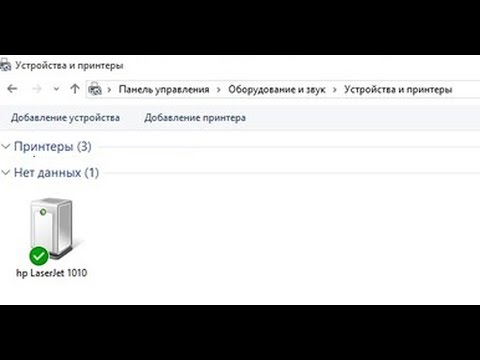
Что делать, если принтер не появился в списке устройств? Ручная установка драйверов Xprinter.Скачать

Принтер перестал печатать Windows 10.Не печатает принтер.Если принтер не распечатываетСкачать

Не видит конкретную сеть Wi-fi, решение проблемы. Windows 10.Скачать

Windows 8 не видит принтерСкачать

Canon MF4550/4410 не определяется компьютером по USB. Возможное решение.Скачать

Принтер не печатает с компьютера! Состояние принтера Не в сети - Что делать?Скачать

Решение проблемы работы сканера Canon MF series на Windows (не сканирует)Скачать

Компьютер не видит usb устройство. Проблема с драйверами ПК.Скачать

